Konfigurasikan halaman editor templat e-mel dipertingkat
Anda boleh mengkonfigurasikan pengalaman pengeditan templat e-mel yang dipertingkatkan untuk aplikasi merentas organisasi anda. Jika anda perlu, anda boleh mematikan halaman templat e-mel dipertingkat untuk aplikasi tertentu. Dan kemudian, pengguna aplikasi melihat halaman editor templat e-mel lalai.
Nota
- Anda mesti mempunyai langganan aktif untuk Dynamics 365 Customer Service Enterprise menggunakan editor templat e-mel yang dipertingkatkan.
- Dalam khidmat pelanggan ruang kerja dan Hab khidmat pelanggan, dialog templat e-mel yang dipertingkatkan didayakan secara lalai sebagai ciri capaian awal.
Mendayakan editor templat e-mel yang dipertingkatkan
Dalam Power Apps pilih persekitaran yang mengandungi penyelesaian anda.
Pilih Penyelesaian pada anak tetingkap navigasi kiri, kemudian pilih penyelesaian yang anda ingin hidupkan pengalaman pengeditan templat yang dipertingkatkan. Jika item tidak ditemukan dalam anak tetingkap panel sisi, pilih ...Lagi, kemudian pilih item yang anda kehendaki.
Nota
Jangan pilih penyelesaian lalai untuk mengkonfigurasikan templat.
Pilih Tambah seting lain > yang sedia ada > ·.
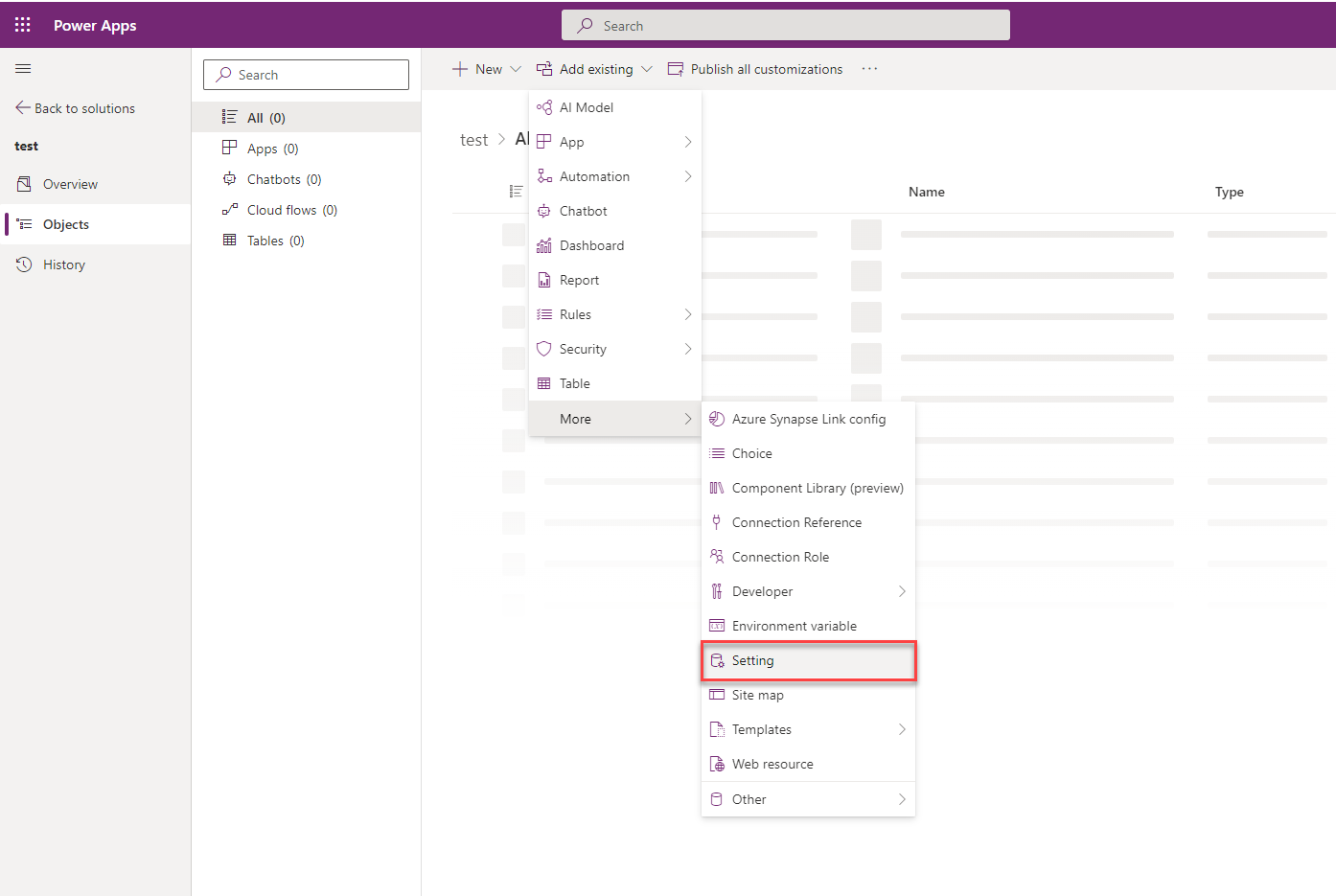
Pada anak tetingkap Tambah Takrifan Seting sedia ada, pilih opsyen Dayakan Editor Templat E-mel Baru kemudian pilih Berikut.
Pilih Tambah pada Takrifan Seting Terpilih untuk menambah opsyen Dayakan Editor Templat E-mel Baru kepada penyelesaian anda.
Pergi ke Tambah apl > dipacu Model Apl > Sedia Ada> Tambah anak tetingkap aplikasi berpandukan model sedia ada.
Pilih opsyen Dayakan Editor Templat E-mel Baru. Anak tetingkap Edit Dayakan Editor Templat E-mel Baru muncul.
Setkan opsyen nilai persekitaran Seting kepada Ya pada anak tetingkap Edit Dayakan Editor Templat E-mel Baru.
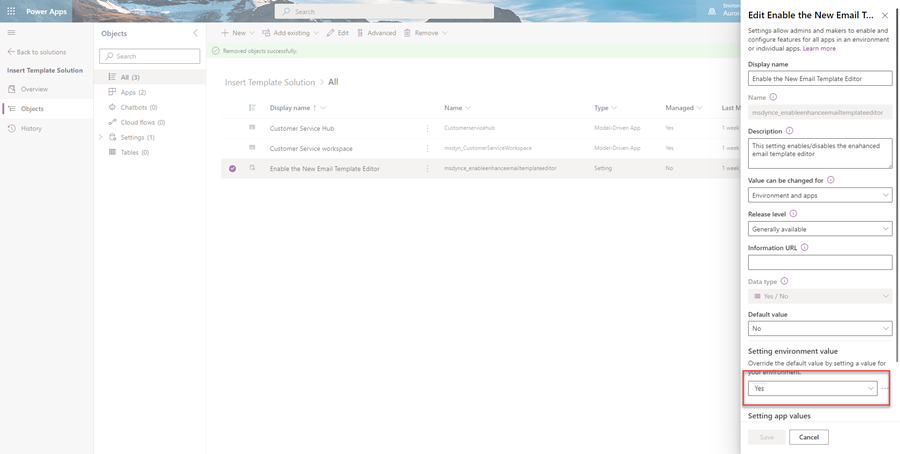
Terbitkan Terbitkan Semua Penyesuaian.
Menyahdayakan editor templat e-mel yang dipertingkatkan untuk app
Untuk aplikasi memaparkan dialog pemilihan templat e-mel lalai, anda mesti menyahdayakan opsyen pemilihan templat e-mel yang dipertingkatkan. Untuk menyahdayakan opsyen untuk aplikasi tertentu, anda mesti menambah aplikasi pada Penyelesaian yang anda telah menambah opsyen pemilihan templat e-mel. Laksanakan langkah yang berikut:
- Power Apps Buka persekitaran.
- Pilih Penyelesaian pada anak tetingkap navigasi kiri. Jika item tidak ditemukan dalam anak tetingkap panel sisi, pilih ...Lagi, kemudian pilih item yang anda kehendaki.
- Buka Penyelesaian di tempat anda telah menambah opsyen pemilihan templat e-mel.
- Pergi ke Tambah apl > dipacu Model Apl > Sedia Ada> Tambah anak tetingkap aplikasi berpandukan model sedia ada. Pilih aplikasi yang anda ingin nyahdayakan dialog pemilihan templat e-mel selitkan yang dipertingkatkan. Aplikasi ditambahkan pada penyelesaian.
- Pilih opsyen Dayakan Editor Templat E-mel Baru dalam penyelesaian.
- Pada Edit Dayakan Editor Templat E-mel Baru, dalam seksyen Nilai aplikasi Tetapan, aplikasi yang dipilih dipaparkan.
- Pilih Nilai aplikasi baharu untuk apl dan pilih Tidak untuk apl yang ditentukan.
- Pilih Simpan dan Terbitkan Semua Penyesuaian.
Lihat juga
Cara mencipta templat e-mel dalam aplikasi berpandukan model
Menyesuaikan templat e-mel menggunakan editor templat
Nota
Adakah anda boleh memberitahu kami tentang keutamaan bahasa dokumentasi anda? Jawab tinjauan pendek. (harap maklum bahawa tinjauan ini dalam bahasa Inggeris)
Tinjauan akan mengambil masa lebih kurang tujuh minit. Tiada data peribadi akan dikumpulkan (pernyataan privasi).
Maklum balas
Akan datang: Sepanjang 2024, kami akan menghentikan secara berperingkat Isu GitHub sebagai kaedah maklum balas untuk kandungan dan menggantikannya dengan sistem maklum balas baharu. Untuk mendapatkan maklumat lanjut lihat: https://aka.ms/ContentUserFeedback.
Kirim dan lihat maklum balas untuk